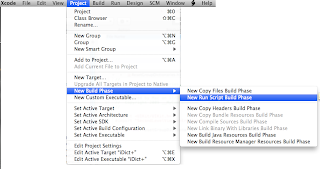スマートな方法でxcodeの自動バックアップを行う
>> 2009/11/22
以下のブログにシンプルでスマートにxcodeのプロジェクトをバックアップする方法が記載されていました。
http://allancraig.net/blog/?p=138
【手順】
※とっても簡単ですので、最後まで目を通してから、実行してくだい。
以下のNew Run Script Build Phaseを選択。
shell:パス、ウィンドウの中にスクリプトを記載するだけで終わりです。
※パス、スクリプト、カスタマイズについては以下の参照してください。
パスについて:
shell:の箇所に以下のパス記載する。
/usr/bin/ruby
以下のスクリプトをダウンロード&解凍し、エディタ等でファイルを開く。
ソースコード(スクリプトの内容)をコピー&ペースト。
Download the Ruby code
プロジェクト(xcode)のソースに修正を加えて、何度かビルド実行する。デスクトップにXcodeBackupsフォルダが作成されていること確認。
最後に、カスタマイズを行う。
【カスタマイズ方法】
自動的に以下のファイルが作成されていますので、必要に応じて、書き換える。
/Library/Application Support/BackupXcode/config.yaml
ファイルの中身:
types_to_backup: [ '.m', '.c', '.h', '.applescript', '.scpt', '.xcodeproj', '.xib']
excluded_folders: ['build']
backup_dir: '#{ENV['HOME']}/Desktop/XcodeBackups'
backup_interval: '11'
time_format: '24'
skip_unchanged_files: 'YES'
ftp_upload: 'NO'
ftp_server: 'ftp.site_name.net'
ftp_user: 'user_name'
ftp_pass: 'password'
ftp_upload_dir: 'public_html/upload_directory_name/'
各設定の説明
types_to_backup
バックアップ対象のファイルタイプを指定。
excluded_folders
バックアップ対象から外すフォルダ名を指定。
backup_dir
どこへバックアップするかを指定します。
フルパス指定でかまいません。
backup_interval
何回ごとのビルド時にパックアップを実行するか指定。
1をベースとし、好みの回数を加えます。
10回ごとにバックアップを実行したい場合は、’11’と指定します。
毎回行いたい場合は、’2’と指定します。
time_format
’24’と指定した場合、24時間表記となります。それ以外は、12時間表記となります。
skip_unchanged_files
‘YES’を指定した場合、ファイルの日付に変更があったもののみがバックアップされます。
デスク要領を節約することができます。
‘NO’を指定した場合、すべてバックアップされます。
ftp_upload
FTPについて、わからない方は、‘NO’ を指定。 Read more...